Momwe Mungasinthire Kapena Kuchotsa Zithunzi Zakompyuta mu Windows 11
Gwiritsani ntchito kapena chotsani zithunzi zapakompyuta yanu Windows 11 PC kuti mukhale ndi mawonekedwe oyera pa desktop yanu.
Zithunzi zapakompyuta zimapereka njira yachangu komanso yosavuta yofikira mwachangu masamba ofunikira pakompyuta yanu monga PC iyi, Recycle Bin, ndi zina zambiri pamzere womwewo. Kuphatikiza apo, seti iyi yazithunzi zapakompyuta yakhala ikupezeka pa Windows PC kuyambira Windows XP.
Komabe, ngati ndinu wogwiritsa ntchito Windows kwa nthawi yayitali kapena mumakonda kupeza File Explorer pogwiritsa ntchito njira zazifupi za kiyibodi, zithunzi izi pakompyuta yanu zilibe ntchito.
Ngati mukuyang'ana njira yochotsera kapena kusintha zithunzi monga momwe mukufunira, ويندوز 11 Imapereka njira yachangu komanso yosavuta yochitira izi.
Sinthani Zithunzi Zakompyuta mu Windows 11 kuchokera ku Zikhazikiko
Kusintha zithunzi zapakompyuta ndi njira yowongoka kwambiri, ngakhale muyenera kulowa mu pulogalamu ya Zikhazikiko kuti mupeze njirayo, sizovuta.
Choyamba, tsegulani pulogalamu ya Zikhazikiko kuchokera pamndandanda wamapulogalamu omwe adayikidwa mu menyu Yoyambira kapena ingoyiyikani mu menyu Yoyambira.
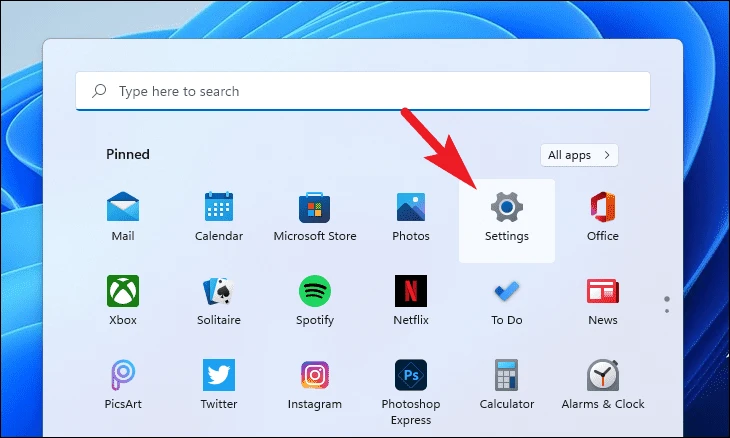
Kenako, dinani tabu ya Personalization yomwe ili kumbali yakumanzere mu pulogalamu ya Zikhazikiko.
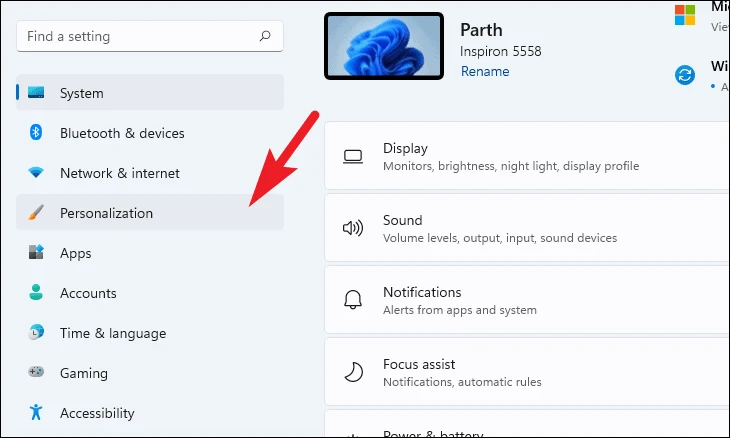
Kenako, pezani gulu la Mitu lomwe lili kumanja kwa zenera ndikudina pamenepo.
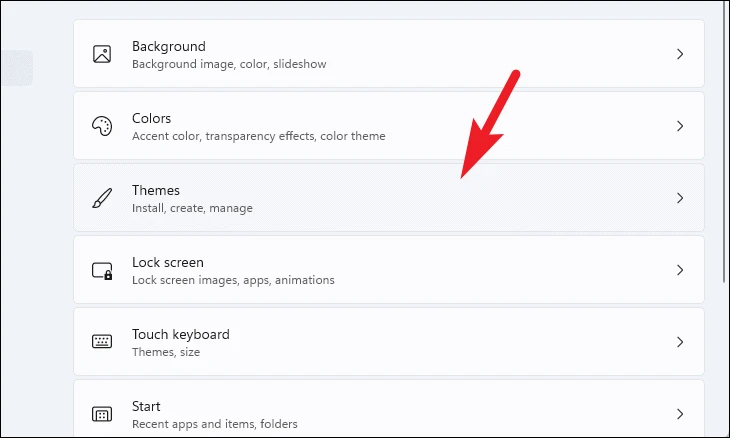
Kenako, yendani pansi kugawo la Zosintha Zofananira ndikudina pagawo la Zikhazikiko za Desktop Icon. Izi zidzatsegula zenera lapadera pazenera lanu.
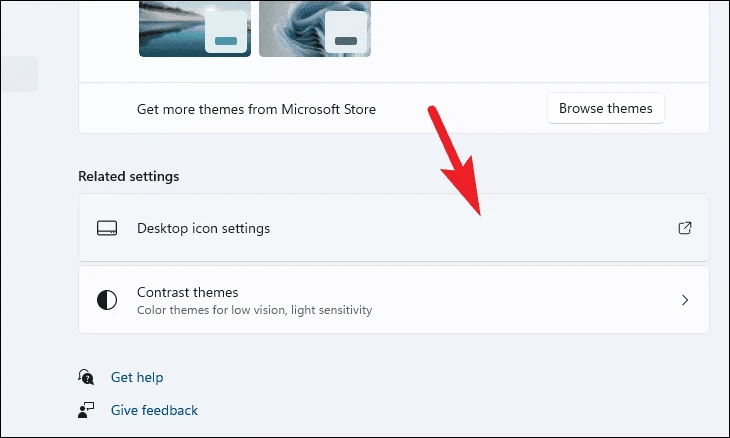
Pazenera la Zikhazikiko zazithunzi za Desktop, dinani chizindikiro chomwe mukufuna kusintha kuchokera pagulu lazosankha ndikudina batani la Sinthani Icon. Izi zidzatsegula zenera lapadera pazenera lanu.
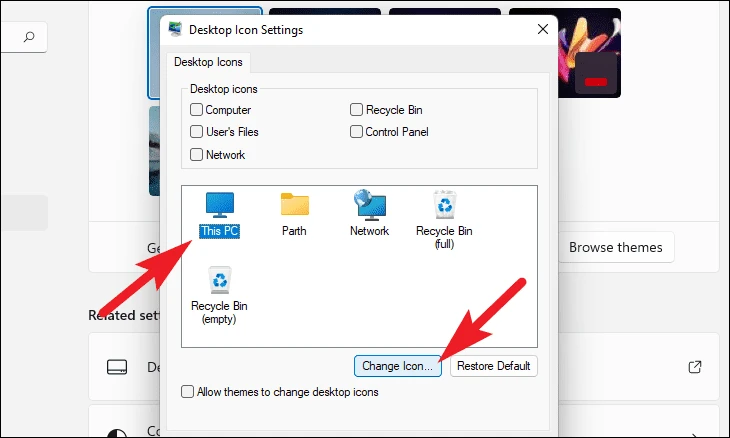
Tsopano mutha kugwiritsa ntchito zosankha zamasheya kuti musinthe chithunzicho posankha chithunzi pamndandanda, kapena mutha kusankha nokha podina chizindikiro cha Sakatulani ndikusankha chithunzi chomwe mumakonda pogwiritsa ntchito wofufuza mafayilo.
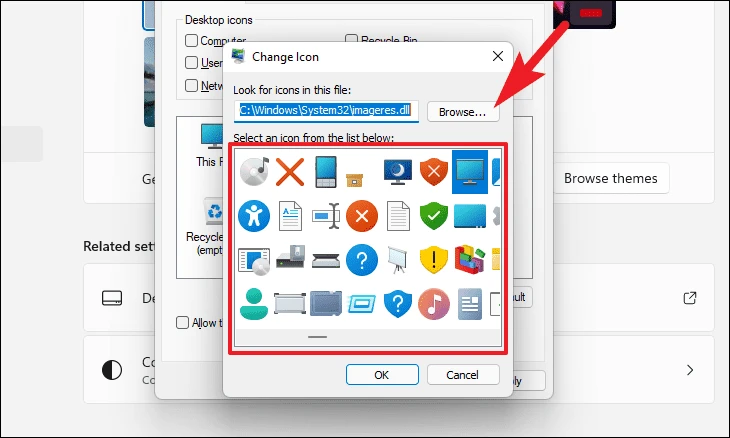
Mukasankha chithunzi chomwe mukufuna, dinani batani Chabwino kutsimikizira ndikutseka zenera.
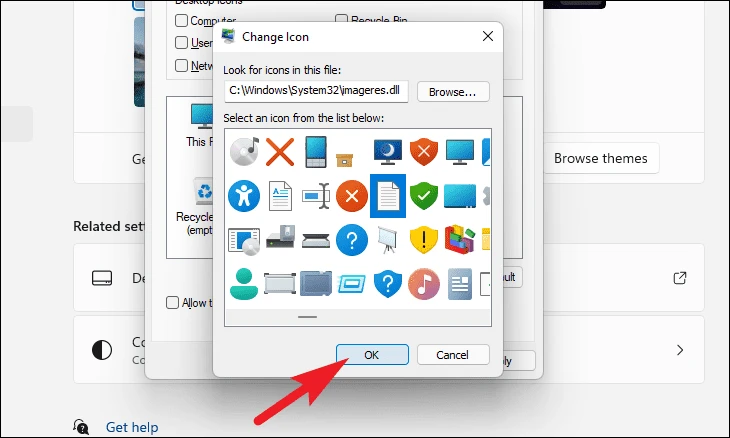
Mutha kutsekanso zithunzi pamutu wina wake ndikukhala ndi zithunzi zosiyanasiyana pamutu uliwonse. Kuti muchite izi, dinani pabokosi loyang'ana patsogolo pa "Lolani mitu kuti isinthe zithunzi zapakompyuta". Tsopano, kusintha kwazithunzi kudzangogwiritsidwa ntchito pamutu womwe ukugwiritsidwa ntchito panthawi yosintha.
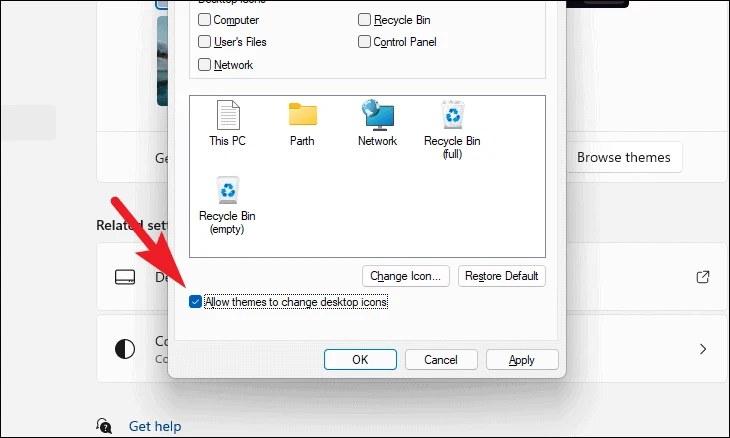
Pomaliza, dinani batani la Ikani kuti musunge zosintha kenako dinani batani la OK kuti mutseke zenera.
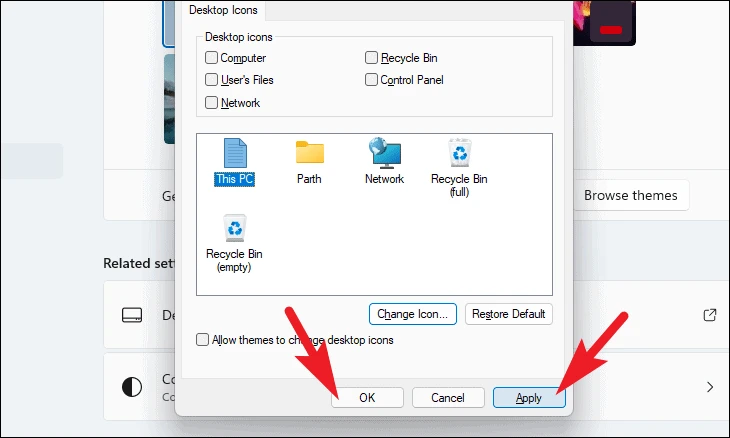
Chotsani Zithunzi za Desktop mu Windows 11
Ngati mwasintha kale kugwiritsa ntchito njira zazifupi za kiyibodi kuti mutsegule File Explorer kapena simukukonda kusunga chithunzi chilichonse pakompyuta yanu, kuchotsa zithunzithunzi izi zitha kukhutitsa omwe ali mkati mwanu.
M'malo mochotsa kwathunthu zithunzi zapakompyuta, mutha kubisala mosavuta ndikuzipeza ngati zikufunika ndikudina kamodzi kokha.
Kubisa zithunzi zapakompyuta m'malo mozichotsa , mutu pa kompyuta ndikudina kumanja kulikonse komwe mulibe. Kenako, yang'anani pa njira ya View ndikudina kuti musasankhe Show Desktop Icons kuchokera pamenyu yokulirapo.
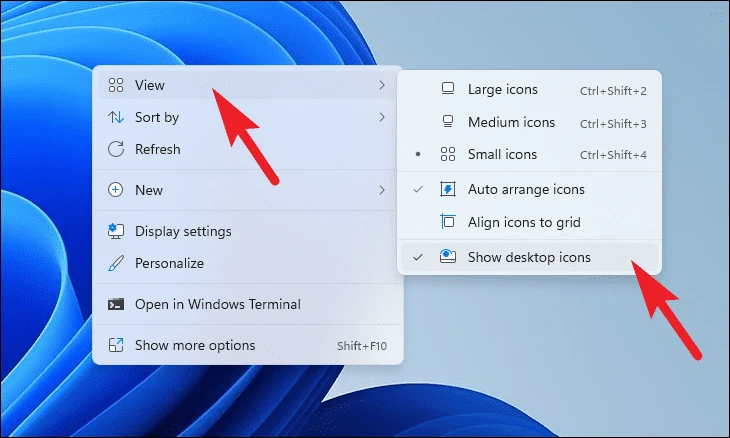
Kuti mubweze zithunzi zapakompyuta, dinani kumanjanso pamalo opanda kanthu pakompyuta ndikudina Onetsani Zithunzi za Desktop kuchokera pamenyu yokulirapo.
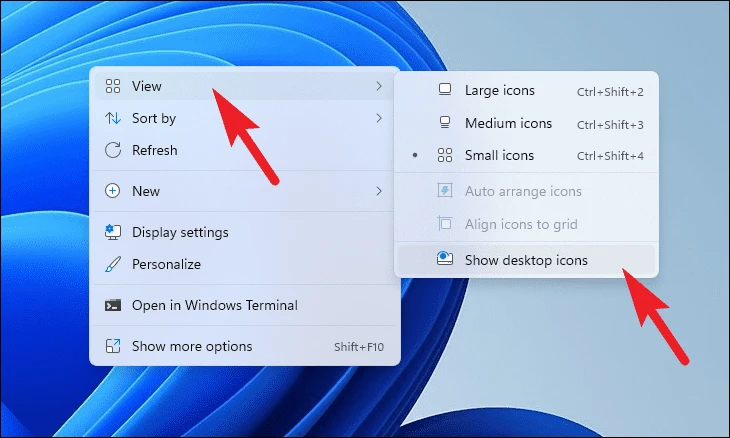
Kuchotsa zithunzi zonse , pita kutsamba lazokonda za Mitu monga momwe tawonera kale mu bukhuli ndikudina pagawo la Zikhazikiko zazithunzi za Desktop yomwe ili pansi pa gawo la Zosintha Zogwirizana pazenera la Zikhazikiko.
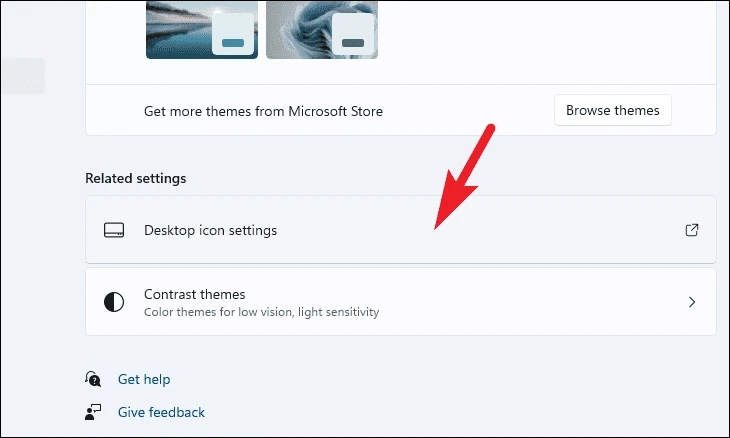
Kuchokera pazenera la Zikhazikiko za Desktop Icon, dinani bokosi lomwe limatsogolera njira iliyonse yomwe simukufuna kukhala pakompyuta yanu. Mukasankha zosankha zomwe mukufuna, dinani batani la Ikani kuti mutsimikizire zosintha ndikudina Chabwino kuti mutseke zenera.
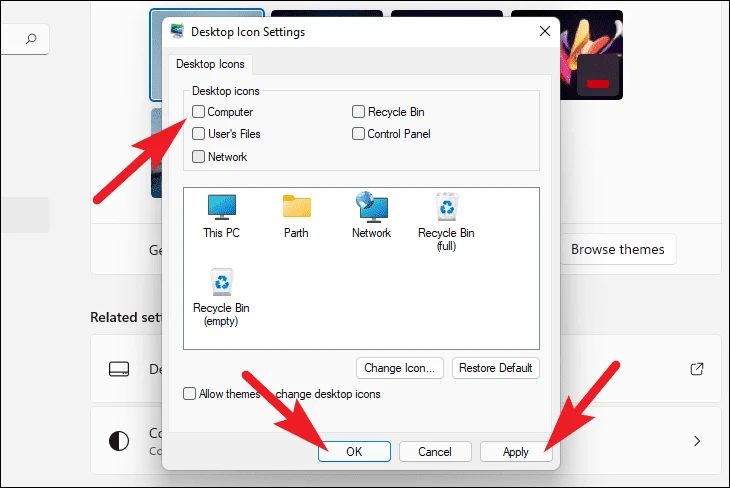
Momwe mungasinthire kukula kwa zithunzi zapakompyuta mu Windows 11
Ngati mupeza kukula kosasintha kwa zithunzizo kukhala kocheperako kapena kokulirapo kutengera zomwe mumakonda, mutha kuzisintha ndi njira yachidule ya kiyibodi kapena ndi mbewa yanu.
Kuti musinthe kukula kwa chithunzicho, dinani kumanja pamalo opanda kanthu pakompyuta yanu ndikuyenda pamwamba pa View. Kenako dinani kuti musankhe kukula kumodzi kuchokera pamenyu yowonjezeredwa. Zosintha zanu ziziwoneka nthawi yomweyo.
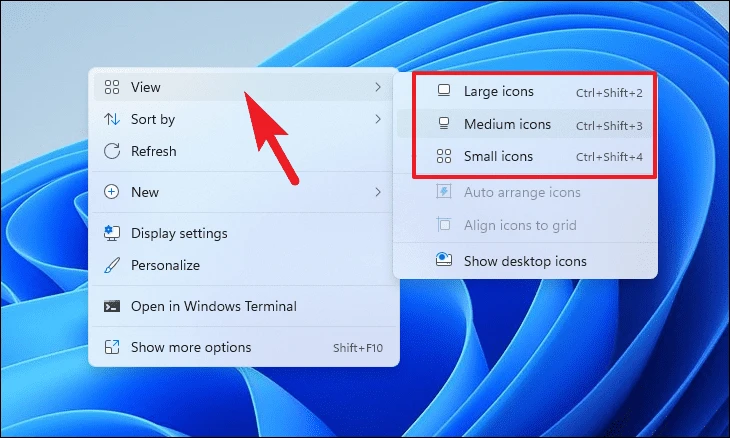
Kapenanso, mutha kusinthanso kukula kwazithunzi pogwiritsa ntchito njira zawo zazifupi za kiyibodi. Njirayi ndiyothandiza kwambiri ngati simukufuna kusuntha menyu kuti mungosintha kukula kwa chithunzi cha desktop.
Pansipa pali mndandanda wanjira zazifupi kuti mulumphire pazithunzi zenizeni. Mutha kukanikiza njira zazifupi zilizonse zomwe zatchulidwa pansipa mukakhala pakompyuta ndipo chizindikirocho chidzasinthidwa nthawi yomweyo.
| Kukula kwazithunzi | njira yachidule |
| Zithunzi zazikulu kwambiri | Ctrl+ kosangalatsa+1 |
| zithunzi zazikulu | Ctrl+ kosangalatsa+2 |
| Zithunzi zapakati | Ctrl+ kosangalatsa+3 |
| zithunzi zazing'ono | Ctrl+ kosangalatsa+4 |
Chabwino, tsopano simukudziwa momwe mungasinthire kapena kuchotsa zithunzi zapakompyuta komanso momwe mungasinthire kukula kwake. Tsopano, pitirirani ndikusintha kompyuta yanu momwe mukufunira ndikuwonjezera kukhudza umunthu wanu.









